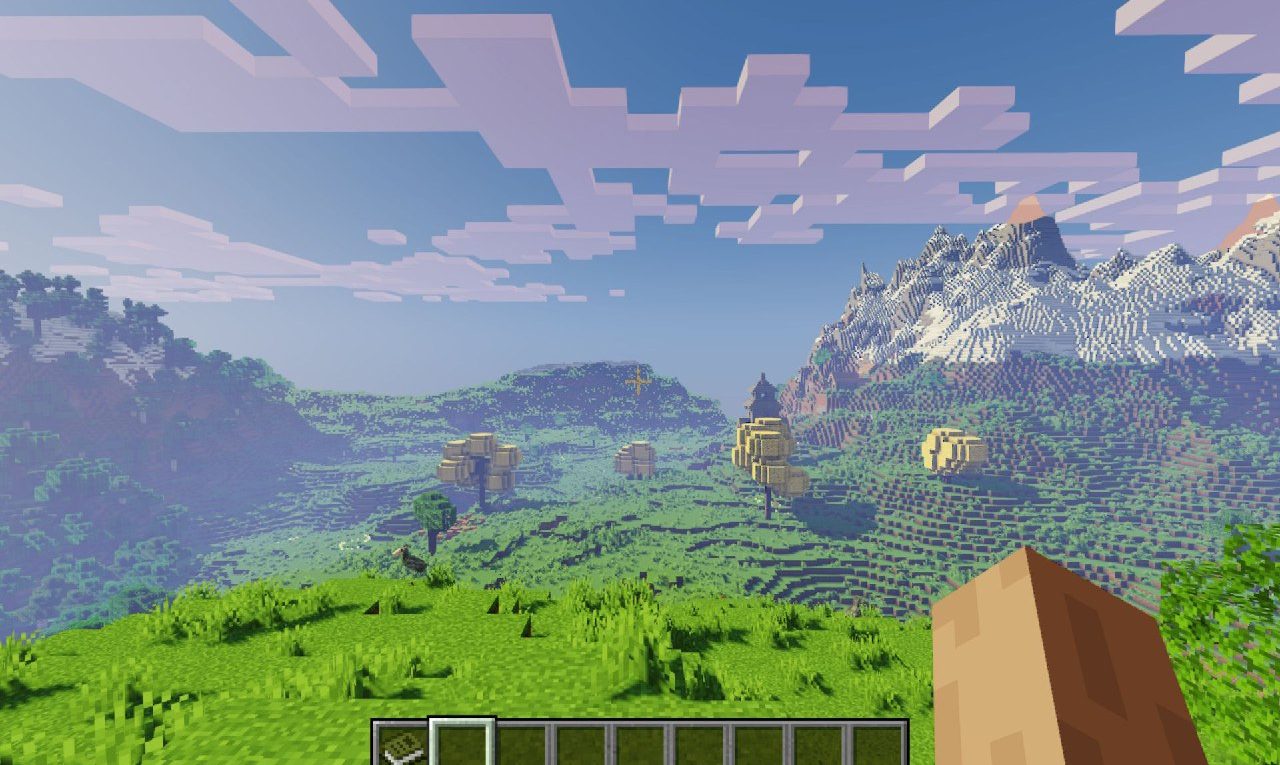Как скачать Оптифайн для Майнкрафт 1.19.4
Мод Optifine добавляет в Minecraft множество функций, наиболее важной из которых является повышение производительности. Это делает его идеальным выбором для игроков, играющих в игру на слабых системах, или для тех, у кого есть такие проблемы, как отставание и заикание в оригинальной версии игры. Игроки могут рассчитывать на значительный прирост FPS и поддержку многих пакетов ресурсов, модов, шейдеров и настроек, таких как переменное расстояние рендеринга, анизотропная фильтрация, сглаживание и масштабирование.
Примечание. Java является обязательным условием для мода Optifine, поэтому игрокам необходимо установить его, прежде чем пытаться установить мод. Игроки должны посетить веб-сайт Java или Oracle и следовать инструкциям на экране, чтобы загрузить и установить Java.
Minecraft 1.19.4: шаги для загрузки последней версии Optifine
Загрузка Optifine всегда была простым процессом. Все, что нужно сделать игрокам, это зайти на сайт мода и скачать его оттуда. Шаги, необходимые для этого, приведены ниже.
- Перейдите на Optfine.net или напишите «Optifine» в строке поиска вашего веб-браузера.
- Зайдя на сайт, найдите вкладку «Загрузки» и откройте ее.
- Вас встретит список всех версий Optfine с экспериментальными и обновленными версиями. Ищите последнюю версию в разделе «Minecraft 1.19.4».
- Загрузите полностью обновленную версию Optifine для обновления Minecraft 1.19.4 под названием «OptiFine HD U I3».
- В дополнение к этому вы также можете загрузить более новую предварительную версию, доступ к которой можно получить, развернув вкладку «Предварительные версии». Для справки: последняя предварительная версия называется «OptiFine HD U I4 pre1».
- После загрузки последнего файла Optifine перейдите в папку «Загрузки» в вашей системе.
- Переместите загруженный файл Optifine на рабочий стол.
- Щелкните его правой кнопкой мыши и перейдите к опции «Открыть с помощью…».
- Выберите «Ява».
- Откроется новое диалоговое окно, которое завершит установку загруженной версии Optifine для Minecraft 1.19.4. Все, что нужно сделать игрокам, это нажать «Установить», а затем «ОК» в следующем диалоговом окне.
Запуск Optifine для Minecraft 1.19.4
Чтобы Optifine работал с последней версией игры, перед установкой мода игроки должны убедиться, что их игра и лаунчер закрыты. Кроме того, игрокам необходимо открыть игру хотя бы один раз, прежде чем пытаться установить Optfine. Доступа к главному меню и выхода из него должно быть достаточно.
После того, как все три шага выполнены, откройте программу запуска игры. Профиль для Optifine обычно выбирается автоматически. Однако, если нет, щелкните список профилей слева от кнопки «Играть» и выберите профиль с надписью «Optifine» вместе с последней версией игры под ним. После этого нажмите «Играть», проигнорируйте предупреждение и снова нажмите «Играть».
Minecraft всегда была одной из самых простых игр для модификаций и разработки стороннего контента. Сообщество моддеров игры остается активным уже много лет и продолжает вносить в игру уникальные дополнения и модификации. Optfine — одно из таких дополнений, которое выдержало испытание временем и постоянно обновляется, чтобы не отставать от последних версий игры.